我们使用CAD制图软件绘制一个关于机械零件的图案,这一个练习题涉及的CAD基础命令很多,是一个综合图形,主要使用CAD画圆命令、旋转命令、偏移命令等等,那我们马上来看看绘制的过程吧!
目标图形
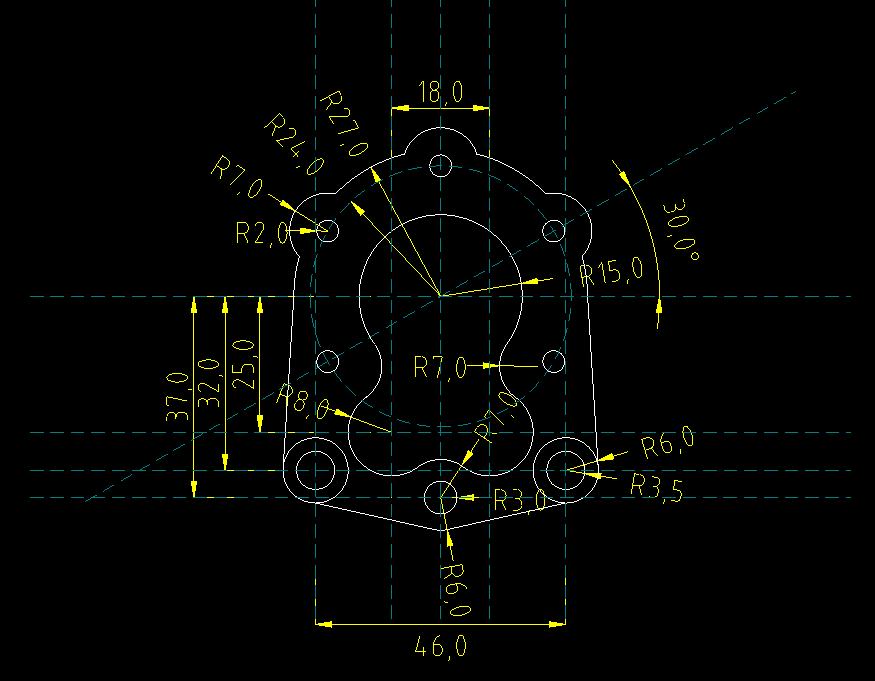
绘制过程:
1.第一步绘制辅助线,使用直线命令绘制十字辅助线,然后再辅助线交点处绘制一个半径为15的圆形与一个半径为24的辅助圆形,以及一个半径为27的圆形。
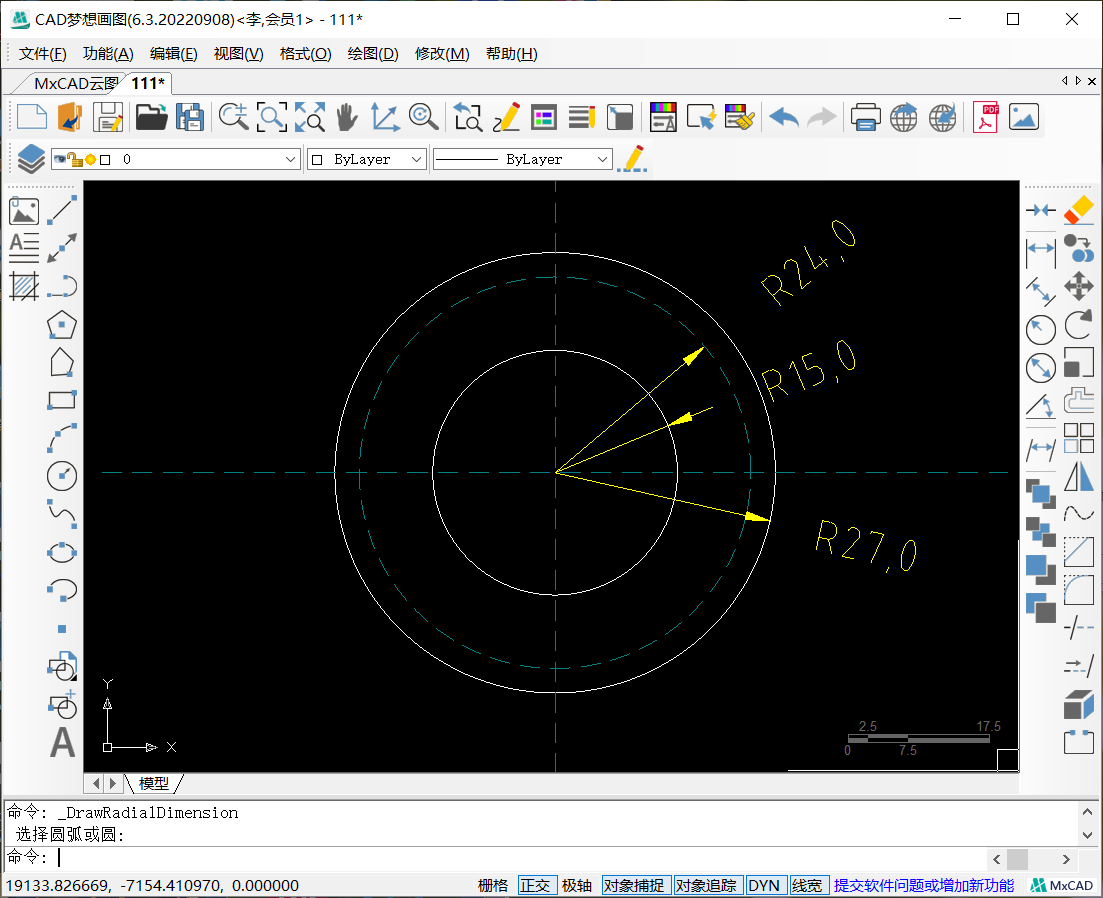
2.接着将横向辅助线以中间的辅助线交点为基点,使用旋转命令,将横向辅助线逆时针旋转30度。然后再旋转线段与半径为24的辅助圆形的右侧交点为圆心,使用画圆命令绘制一个半径为2的圆形。
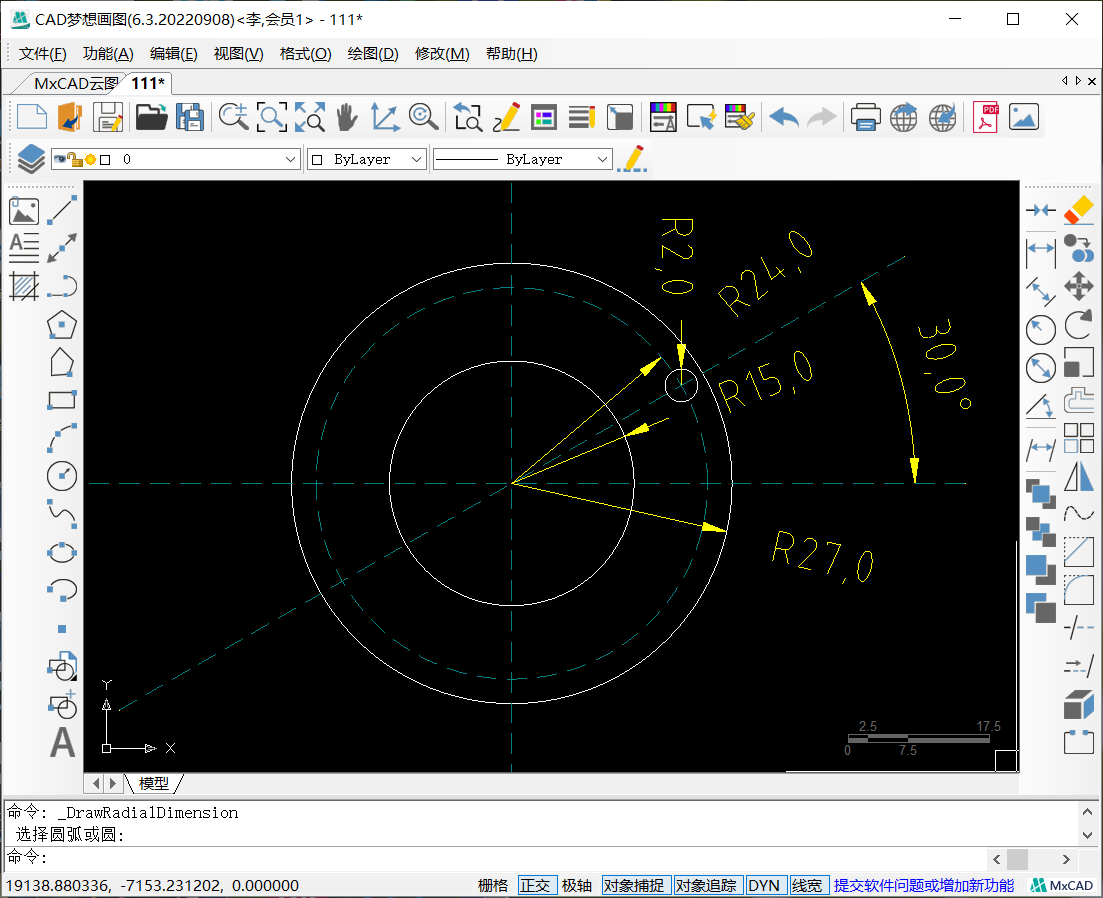
3.接着根据图形中小圆的排列,将小圆镜像到纵向辅助线的左侧,然后再将两个小圆镜像到横向辅助线下方,最后复制一个小圆到半径为24的辅助圆形与纵向辅助线的上方交点处。然后在横向辅助线上方的三个小圆的圆心处分别绘制一个半径为7的圆形。
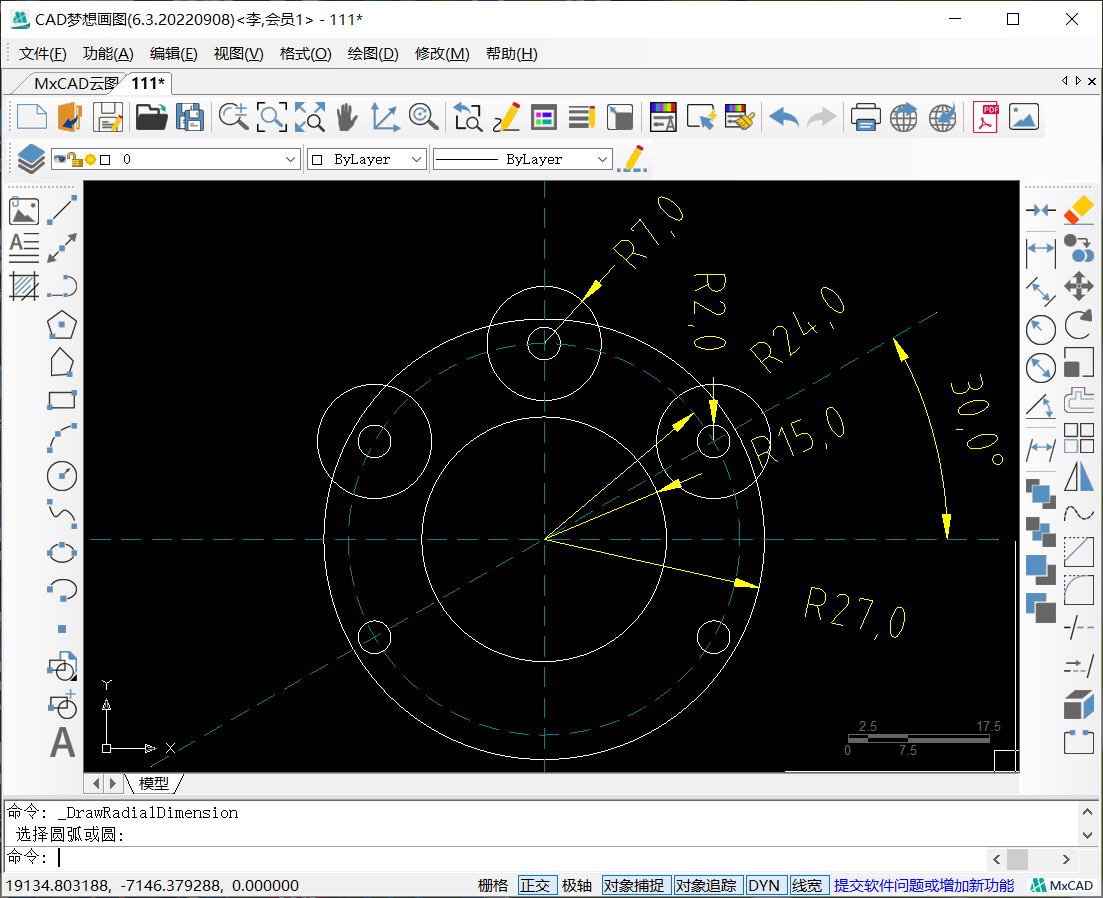
4.接下来根据标注,将横向辅助线向下偏移25的距离,再将纵向辅助线向两侧各偏移8的距离。在偏移线段的两个交点处分别绘制一个半径为8的圆形。然后使用切点、切点、半径的画圆方式,绘制两个半径为7的圆形。圆形相切于半径为15的圆和半径为8的圆。
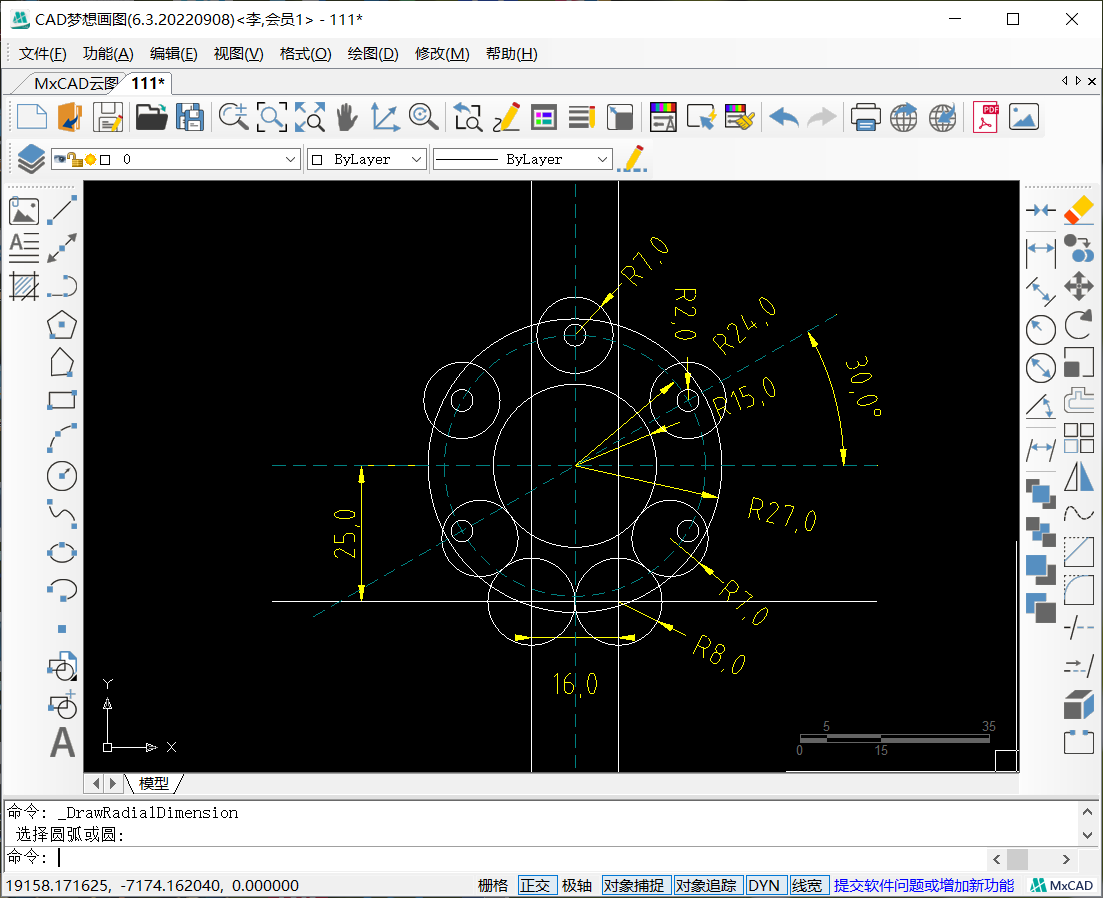
5.然后将横向辅助线向下偏移32的距离,再将纵向辅助线向两侧各偏移23的距离。线段的两个交点处分别绘制一个同心圆,圆形的半径为3.5和6。
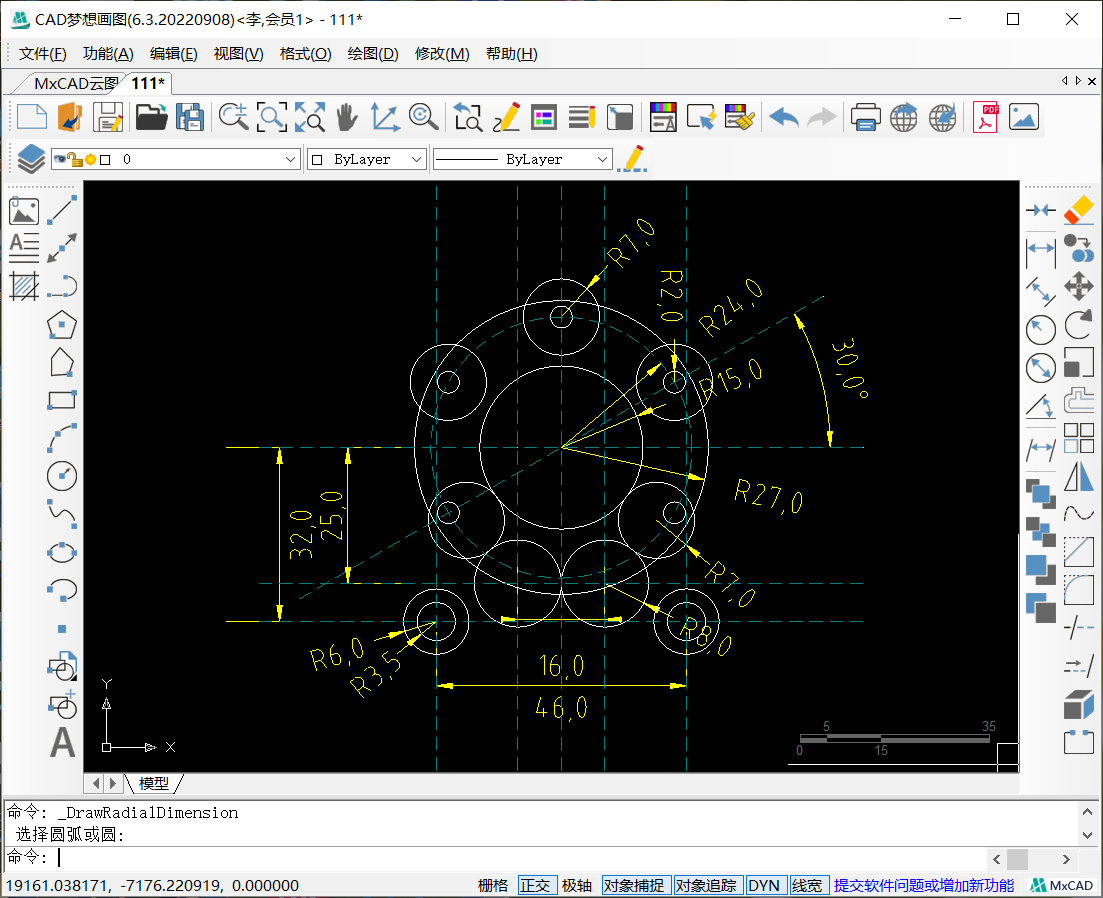
6.使用直线命令,以半径为27的圆形与横向辅助线的左侧交点为起点,连接到左下方半径为6的圆形左象限点上,然后以半径为27的圆形与横向辅助线的右侧交点为起点,连接右下方半径为6的圆形右象限点上。
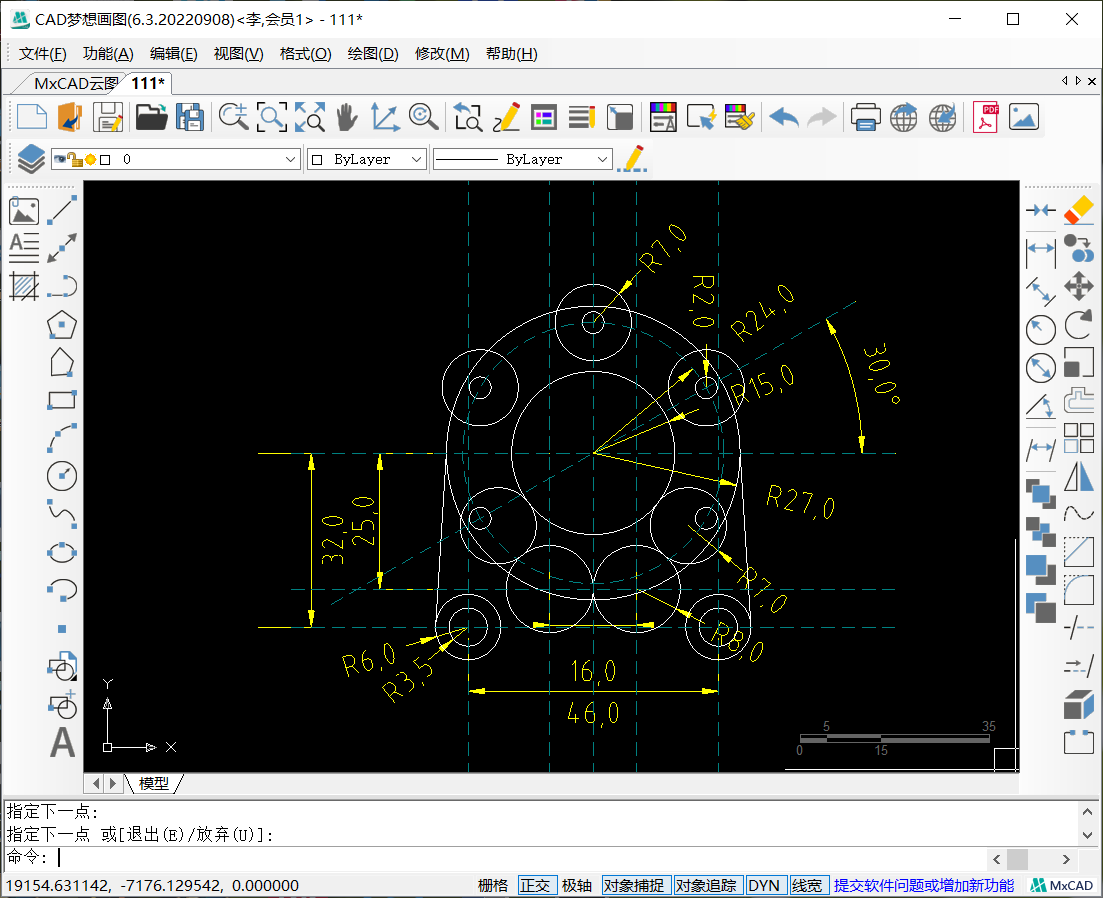
7.接着将横向辅助线向下偏移37的距离,并在偏移线段与中间纵向辅助线的交点处,绘制一个半径为3的圆形与一个半径为6的圆形以及一个半径为7的圆形。然后使用直线命令,以两侧半径为6的圆形下方象限点为起点,连接到中间半径为6的圆形切点上。
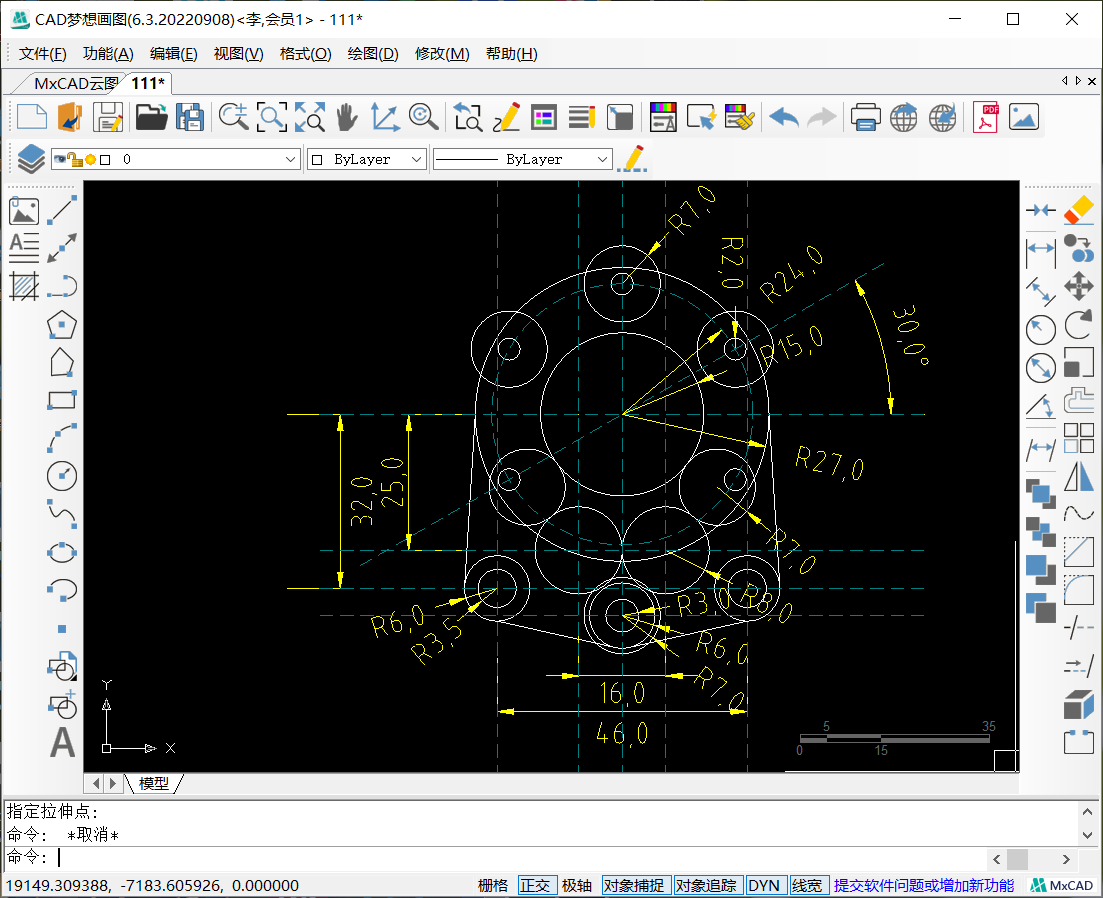
8.最后使用修剪命令将多余的线段修剪掉,修剪完成后如下图所示:

